autoformr8的win11安裝指南
- WBOYWBOYWBOYWBOYWBOYWBOYWBOYWBOYWBOYWBOYWBOYWBOYWB轉載
- 2024-01-05 18:45:531794瀏覽
autoformr8作為一款強大的模型設計軟體,是可以相容於win11系統的,不過在更新系統後,我們該怎麼在win11安裝autoformr8呢,其實方法和win10是完全一樣的。
win11安裝autoformr8:
1、首先,我們下載autoformr8安裝套件。
2、下載完成後,右鍵「以管理員身分執行」安裝程式。
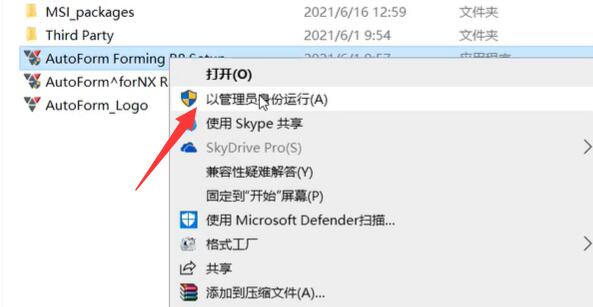
3、接著勾選圖示的兩個選項並進入下一個步驟。
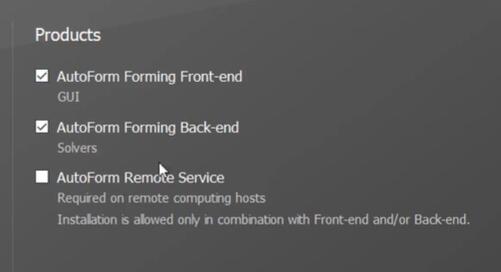
4、然後勾選「license server」進行下一步。
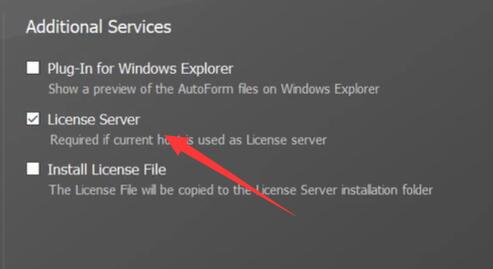
5、隨後會進入圖示介面。
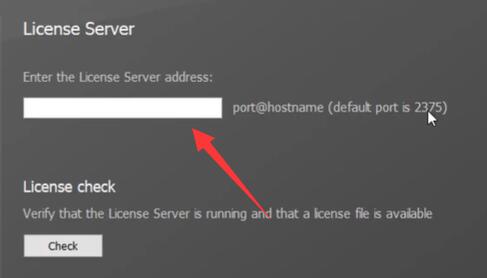
6、這時候我們回到桌面,右鍵「此電腦」開啟「屬性」。
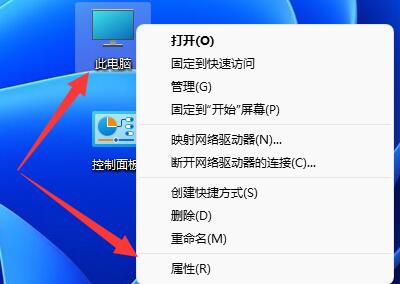
7、可以在「關於」下看到自己的電腦名稱。
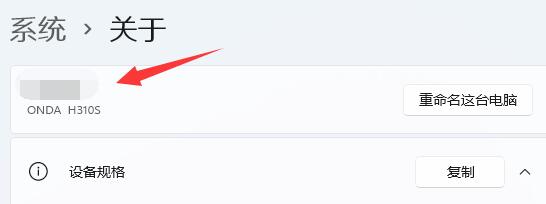
8、複製電腦名稱後,我們將圖示位置的數字先輸入進去,然後輸入「@電腦名稱」
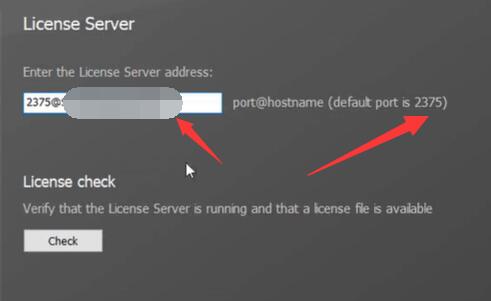
9、輸入完成後,點選圖示位置可以修改安裝位置。
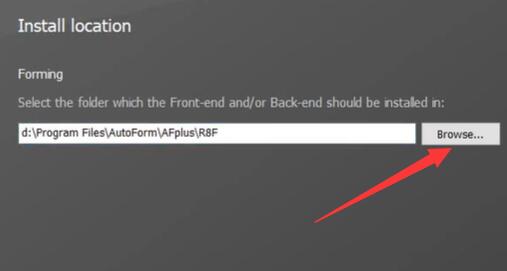
10、接下去等待軟體安裝完成。
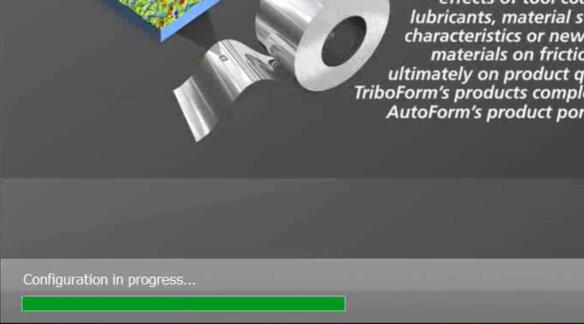
11、安裝完成後,我們開啟先前下載的autoformr8安裝包,找到「bin」資料夾,複製下面的幾個檔案。
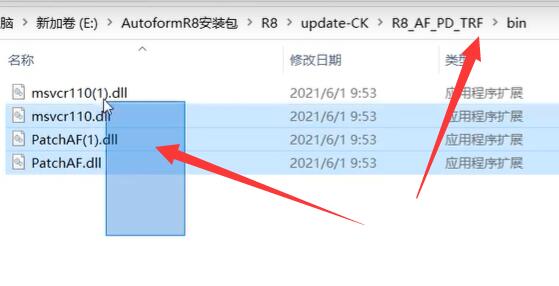
12、最後我們進入軟體安裝路徑,將這幾個檔案貼到「bin」資料夾下就可以使用了。
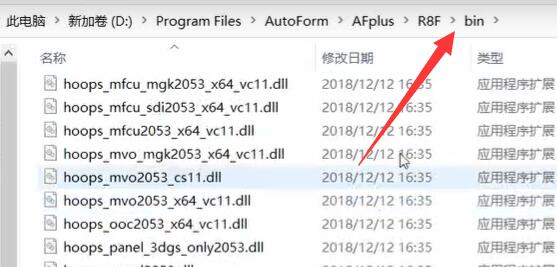
以上是autoformr8的win11安裝指南的詳細內容。更多資訊請關注PHP中文網其他相關文章!
陳述:
本文轉載於:somode.com。如有侵權,請聯絡admin@php.cn刪除

